Höfundur:
John Pratt
Sköpunardag:
18 Febrúar 2021
Uppfærsludagsetning:
1 Júlí 2024
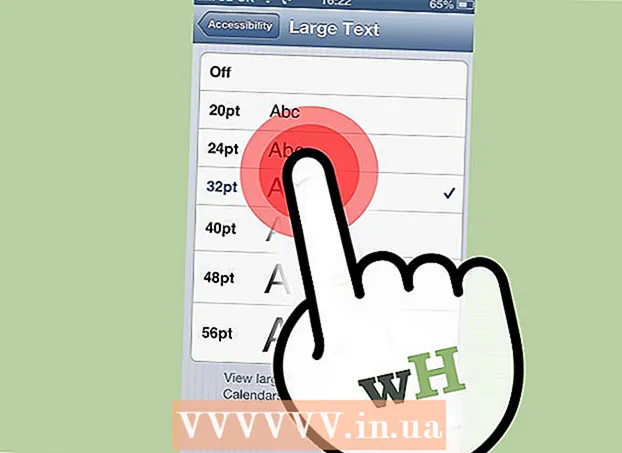
Efni.
- Að stíga
- Aðferð 1 af 3: iOS 8
- Aðferð 2 af 3: iOS 7
- Aðferð 3 af 3: iOS 6 og eldri
- Ábendingar
- Viðvaranir
Sjálfgefin forrit á iPhone þínum, svo sem dagatal, minnispunktar og póstur, svo og forrit frá þriðja aðila sem eru samhæfð aðgengisaðgerðum Apple, geta hugsanlega séð stærri leturgerðir en venjulega. Þetta nýtist auðvitað sjónskertu fólki.
Að stíga
Aðferð 1 af 3: iOS 8
 Pikkaðu á Stillingar táknið á heimasíðunni þinni.
Pikkaðu á Stillingar táknið á heimasíðunni þinni. Farðu í Almennt -> Aðgengi.
Farðu í Almennt -> Aðgengi. Pikkaðu á Stærri texti.
Pikkaðu á Stærri texti. Dragðu sleðann að viðkomandi leturstærð. Ef þú vilt fleiri valkosti skaltu virkja stærri aðgengisstærðir.
Dragðu sleðann að viðkomandi leturstærð. Ef þú vilt fleiri valkosti skaltu virkja stærri aðgengisstærðir.
Aðferð 2 af 3: iOS 7
 Pikkaðu á Stillingar táknið á heimasíðunni þinni.
Pikkaðu á Stillingar táknið á heimasíðunni þinni. Bankaðu á „Almennt“.
Bankaðu á „Almennt“. Pikkaðu á „Textastærð“.
Pikkaðu á „Textastærð“. Horfðu hálfa leið niður á skjáinn þar sem þú finnur rennibraut til að velja handritastærðina sem þú vilt handvirkt. Dragðu ábendinguna frá hægri til vinstri þar til sýnishornstextinn fyrir ofan skrunastikuna er í réttri stærð.
Horfðu hálfa leið niður á skjáinn þar sem þú finnur rennibraut til að velja handritastærðina sem þú vilt handvirkt. Dragðu ábendinguna frá hægri til vinstri þar til sýnishornstextinn fyrir ofan skrunastikuna er í réttri stærð.
Aðferð 3 af 3: iOS 6 og eldri
 Pikkaðu á Stillingar táknið á iPhone heimaskjánum til að ræsa Stillingar forritið.
Pikkaðu á Stillingar táknið á iPhone heimaskjánum til að ræsa Stillingar forritið. Pikkaðu á Almennt.
Pikkaðu á Almennt. Flettu niður og pikkaðu á Aðgengi.
Flettu niður og pikkaðu á Aðgengi. Pikkaðu á Stór texti.
Pikkaðu á Stór texti. Pikkaðu á leturstærð milli 20pt og 56pt.
Pikkaðu á leturstærð milli 20pt og 56pt.
Ábendingar
- Reyndu að forðast leturstærð eins og 56pt, þar sem þetta veldur því að texti skarast og verður nánast ólesanlegur.
Viðvaranir
- Leturstærð verður ekki leiðrétt af iPhone hugbúnaðinum þínum með því að nota þessa tækni, aðeins texta í forritum sem eru samhæfð aðgengisaðgerðum iPhone.



